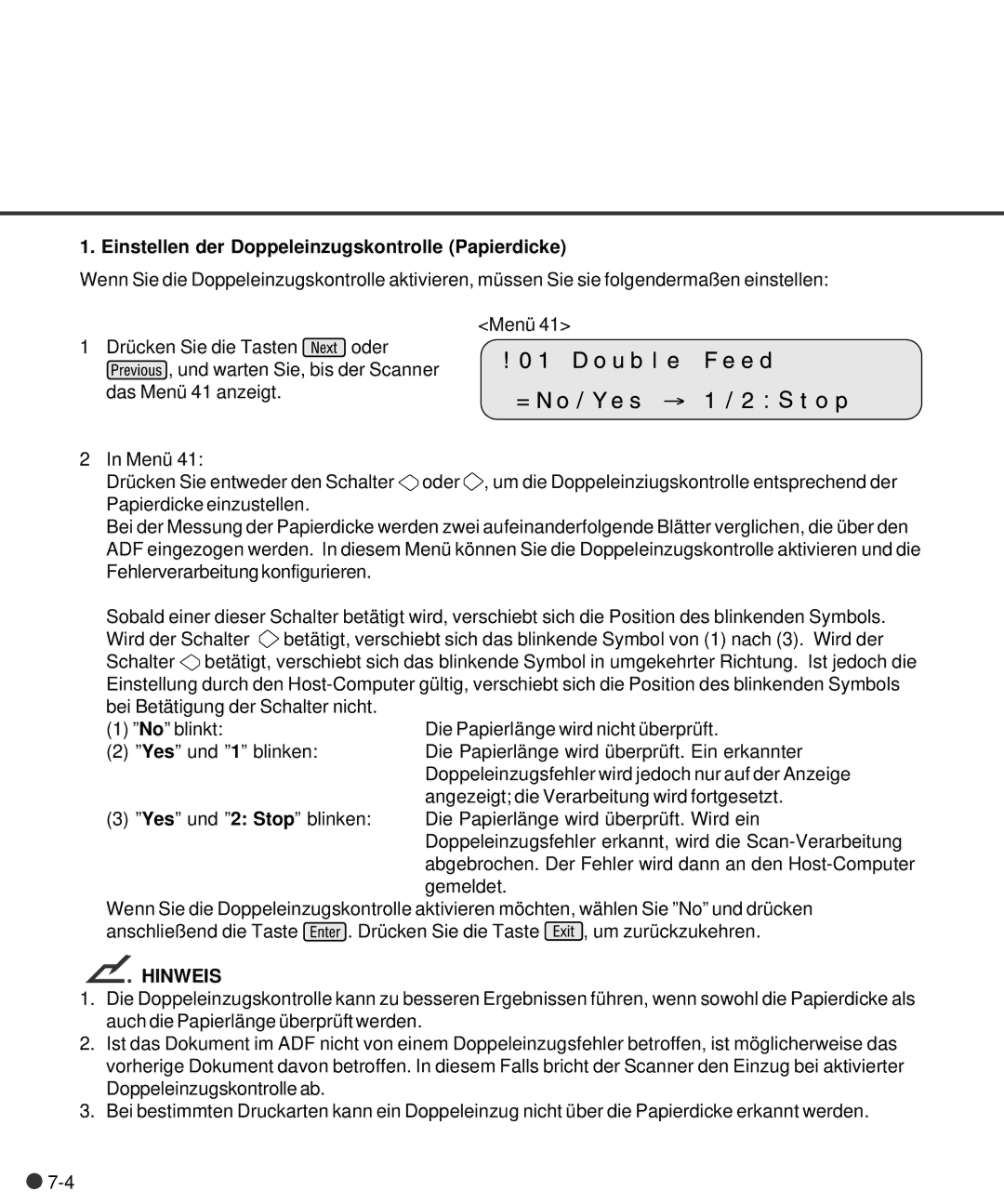1. Einstellen der Doppeleinzugskontrolle (Papierdicke)
Wenn Sie die Doppeleinzugskontrolle aktivieren, müssen Sie sie folgendermaß en einstellen:
<Menü 41>
1 Drücken Sie die Tasten ![]() oder
oder
![]() , und warten Sie, bis der Scanner das Menü 41 anzeigt.
, und warten Sie, bis der Scanner das Menü 41 anzeigt.
2In Menü 41:
Drücken Sie entweder den Schalter ![]() oder
oder ![]() , um die Doppeleinziugskontrolle entsprechend der Papierdicke einzustellen.
, um die Doppeleinziugskontrolle entsprechend der Papierdicke einzustellen.
Bei der Messung der Papierdicke werden zwei aufeinanderfolgende Blätter verglichen, die über den ADF eingezogen werden. In diesem Menü können Sie die Doppeleinzugskontrolle aktivieren und die Fehlerverarbeitung konfigurieren.
Sobald einer dieser Schalter betätigt wird, verschiebt sich die Position des blinkenden Symbols. Wird der Schalter ![]() betätigt, verschiebt sich das blinkende Symbol von (1) nach (3). Wird der Schalter
betätigt, verschiebt sich das blinkende Symbol von (1) nach (3). Wird der Schalter ![]() betätigt, verschiebt sich das blinkende Symbol in umgekehrter Richtung. Ist jedoch die Einstellung durch den
betätigt, verschiebt sich das blinkende Symbol in umgekehrter Richtung. Ist jedoch die Einstellung durch den
bei Betätigung der Schalter nicht. |
|
| |
(1) ”No” blinkt: |
| Die Papierlänge wird nicht überprüft. | |
(2) ”Yes” und ”1” blinken: |
| Die Papierlänge wird überprüft. Ein erkannter | |
|
| Doppeleinzugsfehler wird jedoch nur auf der Anzeige | |
|
| angezeigt; die Verarbeitung wird fortgesetzt. | |
(3) ”Yes” und ”2: Stop” blinken: | Die Papierlänge wird überprüft. Wird ein | ||
|
| Doppeleinzugsfehler erkannt, wird die | |
|
| abgebrochen. Der Fehler wird dann an den | |
|
| gemeldet. |
|
Wenn Sie die Doppeleinzugskontrolle aktivieren möchten, wählen Sie ”No” und drücken | |||
anschließ end die Taste | . Drücken Sie die Taste | , um zurückzukehren. | |
HINWEIS
1.Die Doppeleinzugskontrolle kann zu besseren Ergebnissen führen, wenn sowohl die Papierdicke als auch die Papierlänge überprüft werden.
2.Ist das Dokument im ADF nicht von einem Doppeleinzugsfehler betroffen, ist möglicherweise das vorherige Dokument davon betroffen. In diesem Falls bricht der Scanner den Einzug bei aktivierter Doppeleinzugskontrolle ab.
3.Bei bestimmten Druckarten kann ein Doppeleinzug nicht über die Papierdicke erkannt werden.
![]()